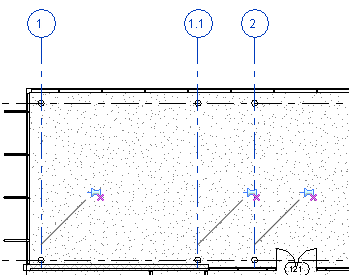Nástroj Zrušit připnutí odemkne prvek, který je uzamknut na místě, nebo prvek, který je řízen jeho hostitelským systémem. Poté můžete prvek přesunout nebo upravit, aniž by se zobrazilo upozornění.
Pro odemknutí můžete vybrat více prvků. Pokud některé z vybraných prvků nejsou uzamknuty, nebude mít použití nástroje Zrušit připnutí žádný účinek.
Proveďte některou z následujících akcí:
- Vyberte prvky, které chcete odemknout, a poté klikněte na kartu Upravit | <prvek>
 panel Upravit
panel Upravit
 (Zrušit připnutí).
(Zrušit připnutí). - Klikněte na kartu Upravit
 panel Upravit
panel Upravit 
 (Zrušit připnutí), vyberte prvky určené k odemknutí a poté stiskněte klávesu Enter.
(Zrušit připnutí), vyberte prvky určené k odemknutí a poté stiskněte klávesu Enter.
Když při odepínání prvku na kreslicí ploše kliknete na ovládací prvek připínáčku, zobrazí se u něj znak X, který označuje, že je prvek odemknut.
Příklad panelu obvodového pláště

Příklad čáry osnovy
V případě nezávislých prvků, které jsou uzamknuty nebo zamknuté na místě, například čára osnovy nebo prvek stěny, umožní zrušení připnutí prvku přesunout nebo odstranit prvek. Ikony připnutí a zrušení připnutí, které se zobrazí na kreslicí ploše pro tyto typy prvků, neobsahují odkaz v obrázku ikony.